스마트폰을 쓰다 보면 가끔 중요한 통화 내용을 잊어버리거나 놓치는 일이 생기곤 합니다. 예를 들어 업무와 관련된 대화를 나눈 후 다시 내용을 떠올리려 할 때, "그때 뭐라고 했지?"라는 고민에 빠지곤 하죠.
갤럭시 스마트폰의 통화녹음 기능과 AI 요약 기술은 이런 문제를 쉽게 해결할 수 있 게 됐습니다. 이번 글에서는 이 기능들을 활용해 효율적으로 대화를 관리하는 방법을 소개하겠습니다. 그럼 따라와 주세요.
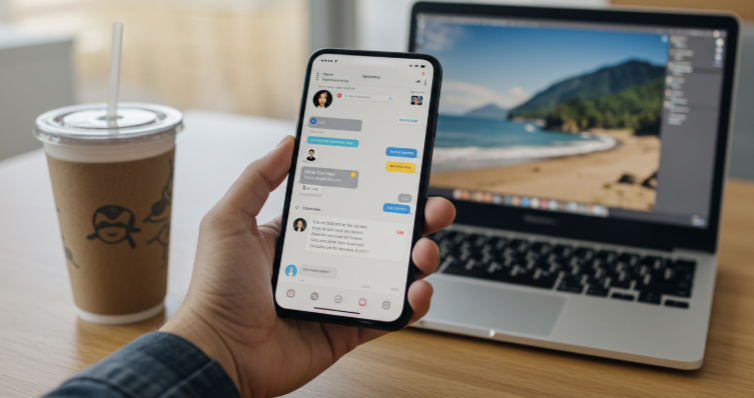
통화녹음 설정부터 시작하기
갤럭시 스마트폰의 통화녹음 기능은 간단한 설정으로 바로 사용할 수 있습니다. 다음은 기본 설정 방법입니다: 전화 앱 실행: 전화 앱을 열고 오른쪽 상단의 메뉴(⋮)를 클릭합니다.
설정 메뉴로 이동: "설정" 메뉴에서 "통화 녹음" 항목을 선택합니다. 자동 녹음 활성화: 원하는 조건에 따라 자동 녹음 기능을 설정합니다. 예를 들어, 특정 번호만 녹음하거나 모든 통화를 녹음하도록 선택할 수 있습니다.
저장 위치 확인: 녹음된 파일은 기본적으로 "내 파일 > 내장 메모리 > Call" 폴더에 저장됩니다. 필요시 저장 경로를 변경할 수도 있습니다. 설정 후 시험 통화를 해 녹음이 잘 저장되는지 확인하세요. 녹음 상태를 체크하는 것이 중요합니다.
통화녹음 활용법
녹음된 통화 파일은 다양한 상황에서 유용하게 활용할 수 있습니다. 꼭 업무에서만이 아니라 내 개인 공부를 할 때나 또는 중요한 증거로서 역할도 합니다.
- 업무 기록: 중요한 회의나 고객 상담 내용을 녹음해 필요할 때 다시 확인하거나 보고서 작성에 참고할 수 있습니다.
- 학습 도구: 전화로 진행된 강의나 인터뷰를 복습하는 데 유용합니다.
- 분쟁 해결: 법적 문제나 분쟁 상황에서 대화를 증명하는 자료로 활용할 수 있습니다. (단, 지역별 규정을 반드시 확인)
녹음 파일은 갤럭시의 고급 공유 기능을 통해 손쉽게 다른 사람과 공유할 수 있습니다. 이메일, 메시지, 링크 생성 등 다양한 방식이 지원됩니다. 또한 파일을 정기적으로 정리하고 불필요한 녹음은 삭제해 저장 공간을 관리하는 것도 좋습니다.
AI 통화요약으로 시간 절약하기
갤럭시 스마트폰의 AI 통화요약 기능은 긴 통화 내용을 자동으로 텍스트로 변환하고 핵심 정보를 요약해 줍니다. 다음은 이 기능을 사용하는 방법입니다: AI 기능 활성화: 설정 앱에서 "고급 기능 > Galaxy AI"로 이동해 해당 기능을 켭니다.
- 통화 종료 후 요약 확인: 통화가 끝나면 요약된 내용이 자동 생성됩니다. 이는 "메모" 앱이나 "전화 기록"에서 확인 가능합니다.
- 요약 내용 관리: 생성된 텍스트는 파일로 저장하거나 다른 사람과 공유할 수 있습니다.
Tip: AI 요약 데이터를 키워드 검색 기능과 연동하면 필요한 정보를 빠르게 찾을 수 있습니다.
통화녹음 & 요약 스마트한 활용법
조금 더 들어가 보면, 통화녹음과 AI 요약 기능을 이용해서 스마트한 작업을 할 수 있는데요. 아래 4가지 방법을 이용해 추가적으로 업무 생산성을 높일 수 있습니다.
- 태그로 분류하기: 중요한 통화에 태그를 추가해 업무, 개인, 프로젝트별로 관리해 보시기 바랍니다.
- 클라우드 백업: 중요한 녹음 파일은 삼성 클라우드나 구글 드라이브에 백업하세요.
- 보안 강화: 민감한 파일은 암호나 생체 인증으로 보호하는 것이 좋습니다.
- 다국어 지원: AI 요약은 다국어를 지원하므로 외국어 대화 요약에도 활용 가능합니다.
마무리
갤럭시 스마트폰의 통화녹음과 AI 요약 기능을 활용하면 중요한 대화를 놓치지 않고 효율적으로 기록하고 관리할 수 있습니다. 통화 내용을 스마트하게 정리하고 활용하는 방법을 익혀 더 이상 대화 내용을 잊어버리는 일이 없도록 해보세요.
특히 클라우드 백업은 기기 분실이나 고장 시 데이터를 안전하게 보존하는 데 큰 도움이 됩니다. 이제 갤럭시와 함께 더 스마트한 대화 관리를 시작해 보세요!